1. Barra degli strumenti di accesso rapido
La barra degli strumenti di accesso rapido (QAT) è una barra degli strumenti personalizzabile in Excel che consente agli utenti di accedere rapidamente ai comandi e alle funzionalità comunemente utilizzati.
Persone diverse hanno abitudini diverse nell'uso di Excel. Se riesci a posizionare le funzioni che utilizzi frequentemente nella barra degli strumenti di accesso rapido, ciò può migliorare notevolmente la nostra efficienza lavorativa.
Persone diverse hanno abitudini diverse nell'uso di Excel. Se riesci a posizionare le funzioni che utilizzi frequentemente nella barra degli strumenti di accesso rapido, ciò può migliorare notevolmente la nostra efficienza lavorativa.


2. Impostare comandi comuni
Fai clic sull'icona a sinistra del nome del file nella barra superiore e vedrai un elenco di comandi comuni, come Nuovo, Apri, Email, Stampa, ecc. Basta fare clic per selezionarli e appariranno nella barra degli strumenti di accesso rapido.
Puoi anche regolare la posizione della barra degli strumenti di accesso rapido qui:
Puoi anche regolare la posizione della barra degli strumenti di accesso rapido qui:
Show Below the Ribbon, per spostare la barra degli strumenti di accesso rapido sotto il nastro.

3. Altri comandi
Se desideri selezionare più comandi per la barra degli strumenti di accesso rapido, puoi fare clic su
More Commands.

4. Selezionare altri comandi
Qui c'è un'interfaccia di configurazione dei comandi più dettagliata in cui puoi scegliere ulteriori comandi da aggiungere alla barra degli strumenti di accesso rapido.
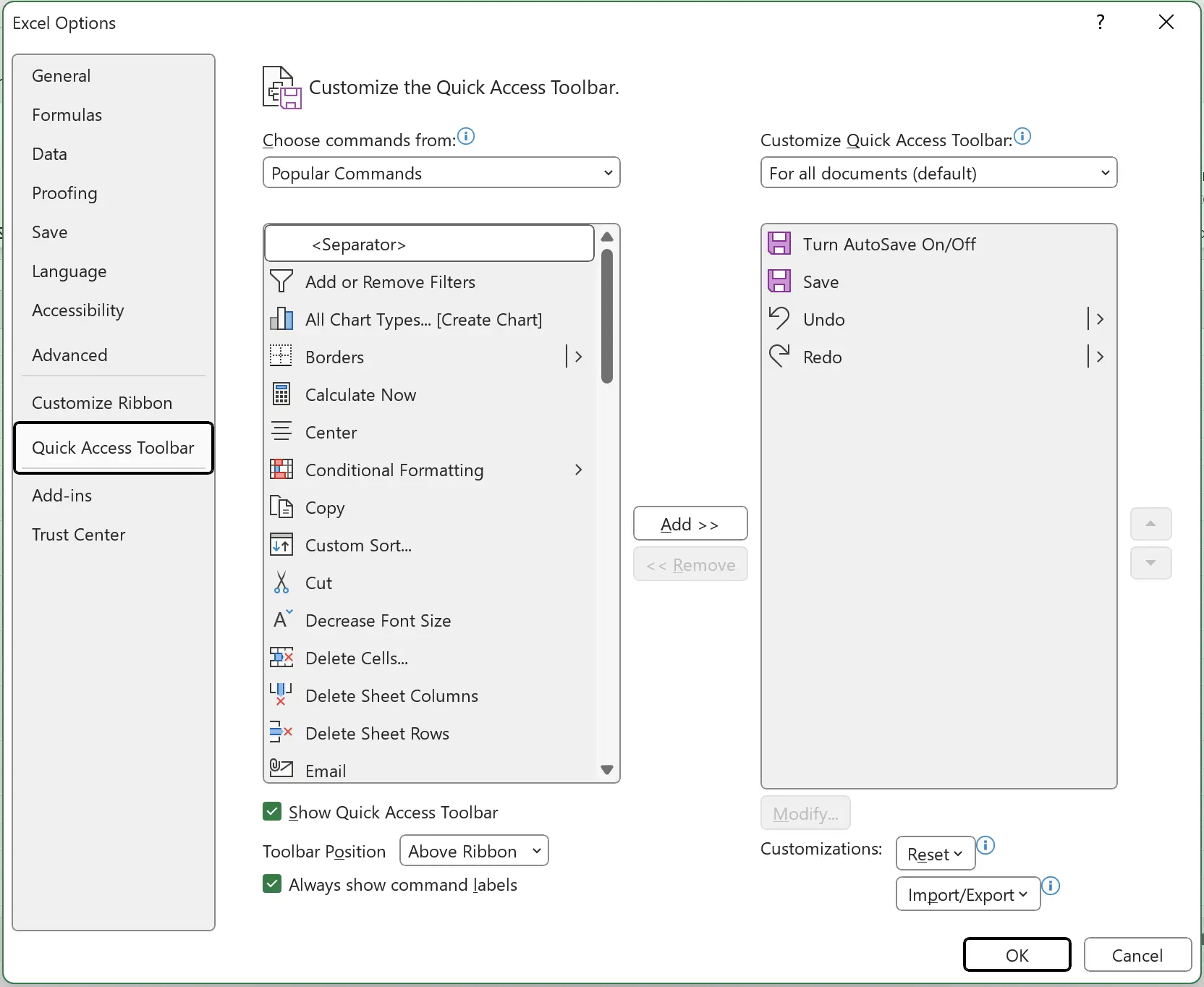
5. 🎉 Terminare! 🎉
Nota dell'autore: Spero che tu possa percepire lo sforzo che ho messo in questi tutorial. Spero di creare una serie di tutorial Excel molto facili da capire.Se è utile, aiutami a condividere questi tutorial, grazie!
Seguimi:
Tutorial correlati

